Вероятно вече знаете, че приложението Files на iOS 11 може да интегрира услуги като Dropbox и Google Drive, така че те да се появяват и да действат като обикновени папки на вашия iPhone или iPad. Но знаете ли, че можете да изберете тези услуги на трети страни в по подразбиране опция за съхранение на вашите приложения? Вземете например собствените страници на Apple. В старите времена той ще съхранява файлове във вашия iCloud Drive или локално на вашия iPad. Сега можете да изберете всичко, включително Dropbox, като местоположение по подразбиране за запазване.
Документирайте местоположенията по подразбиране в iOS 11
В iOS 11 има няколко вида места за съхранение. Първо, има локални (съхранявани само на iPad или iPhone) срещу. облачно хранилище (iCloud, Dropbox и др.). След това има места за съхранение, предоставени от приложения, които са локални. Те се появяват, когато програмист направи файловата система в приложението си достъпна за разглеждане във Файлове. Например, Readdle's PDF експерт прави това и се показва в Приложения за файлове Местоположения раздел. Погледни:

Снимка: Култът към Mac
Тези местоположения се предоставят от самите приложения, а структурата на папките отразява онова, което ще намерите в приложението. Това позволява на приложение да направи своя собствена вътрешна организация на своите файлове и папки, като същевременно ги прави достъпни за всяко друго приложение.
Как да промените местоположението на документа по подразбиране на приложение в iOS 11
Ами ако искате да съхранявате всичките си файлове на страници в Dropbox, вместо в iCloud Drive по подразбиране? Или може би искате да запазите всичките си електронни таблици с номера частни и да ги съхранявате само локално на вашия iPad? Сега можете да направите и двете. Отидете на Настройки> Страници> Съхранение на документи в приложението Настройки, за да изберете местоположение по подразбиране. Веднъж там ще видите нещо подобно:
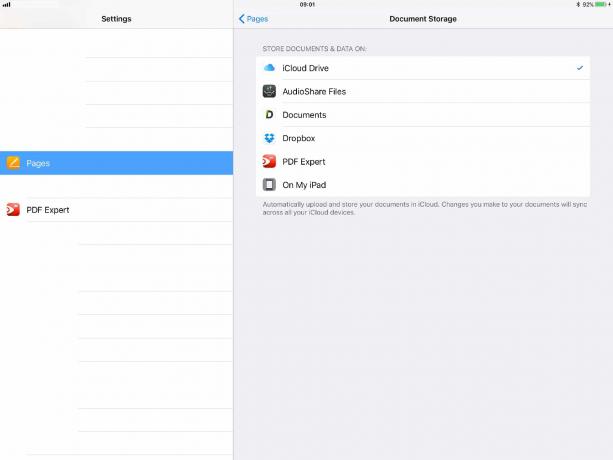
Снимка: Култът към Mac
Изберете някое от тези местоположения и те ще бъдат използвани по подразбиране в бъдеще. Преминаването към Dropbox или друг доставчик на облачно хранилище е един очевиден сценарий, но можете също да използвате този трик, за да използвате приложение като Documents на Readdle като място за съхранение по подразбиране. Имайте предвид, че ще загубите автоматично синхронизиране на вашите документи между устройства, ако не използвате iCloud Drive.
Все още не сте готови?
Имайте предвид, че тази функция все още е в движение и все още не е супер надеждна. Например, Dropbox се появи и опция за мен, докато правех екранни снимки за тази статия, но оттогава изчезна от опциите и няма да се върне.
Не забравяйте също, че приложението Files сега представя всички тези различни видове хранилища като прости папки. Това означава, че можете лесно да намерите, да получите достъп и да отворите всеки от вашите файлове, където и да се съхраняват. Това може да направи целия този съвет безсмислен за вас, така че обмислете възможностите си, преди да започнете да превключвате нещата. Сигурното е, че съхранението току -що стана много по -гъвкаво и мощно, като в същото време стана по -лесно за използване. Класически ход на Apple.



